Sonerezh è un server di streaming musicale gratuito, open source e basato sul Web che può essere utilizzato per accedere ai media da qualsiasi luogo. È un'applicazione semplice, leggera e facile da usare scritta in PHP e HTML5. Puoi aggiungere titoli, album e artisti alle tue playlist e ascoltarli in base al tuo umore. Sonerezh ti offre un sistema di gestione degli utenti con due livelli di accesso in modo che anche i tuoi amici possano godersi la tua musica.
In questo tutorial spiegheremo come installare Sonerezh sul server Ubuntu 18.04.
Requisiti
- Un server che esegue Ubuntu 18.04.
- Un utente non root con privilegi sudo.
Installa Apache, MariaDB e PHP
Sonerezh è un'applicazione basata sul Web, quindi dovrai installare il server Web Apache e il server di database MariaDB sul tuo sistema. Puoi installarli eseguendo il seguente comando:
sudo apt-get install apache2 mariadb-server -y
Successivamente, dovrai aggiungere il repository PHP Ondrej al tuo sistema. Puoi farlo con il seguente comando:
sudo apt-get install software-properties-common
sudo add-apt-repository ppa:ondrej/php -y
Quindi, aggiorna il repository e installa PHP e tutte le dipendenze richieste con il seguente comando:
sudo apt-get install php7.2 php7.2-mysql php7.2-intl php7.2-cli php7.2-gd php7.2-mbstring php-pear php7.2-curl php7.2-mysqlnd php7.2-mcrypt libav-tools git -y
Una volta installati tutti i pacchetti, avvia il servizio Apache e MariaDB e abilita l'avvio all'avvio con il seguente comando:
sudo systemctl start apache2
sudo systemctl enable apache2
sudo systemctl start mysql
sudo systemctl enable mysql
Configura MariaDB
Per impostazione predefinita, l'installazione di MariaDB non è sicura, quindi dovrai prima proteggerla. Puoi farlo con il seguente comando:
sudo mysql_secure_installation
Rispondi a tutte le domande come mostrato di seguito:
Enter current password for root (enter for none):
Set root password? [Y/n]: N
Remove anonymous users? [Y/n]: Y
Disallow root login remotely? [Y/n]: Y
Remove test database and access to it? [Y/n]: Y
Reload privilege tables now? [Y/n]: Y
Una volta che MariaDB è protetto, accedi alla shell di MariaDB:
mysql -u root -p
Immettere la password di root quando richiesto, quindi creare un database e un utente per Sonerezh:
MariaDB [(none)]> CREATE DATABASE sonerezhdb;
MariaDB [(none)]> GRANT ALL PRIVILEGES ON sonerezhdb.* TO 'sonerezh'@'localhost' IDENTIFIED BY 'password';
Quindi, svuota tutti i privilegi con il seguente comando:
MariaDB [(none)]>FLUSH PRIVILEGES;
MariaDB [(none)]>\q
Installa Sonerezh
Innanzitutto, scarica l'ultima versione di Sonerezh dal repository Git con il seguente comando:
cd /var/www/html
sudo git clone --branch master https://github.com/Sonerezh/sonerezh.git
Quindi, dai il permesso appropriato alla directory Sonerezh con il seguente comando:
sudo chown -R www-data:www-data /var/www/html/sonerezh
sudo chmod -R 755 /var/www/html/sonerezh
Quindi, crea un file host virtuale Apache per sonerezh con il seguente comando:
sudo nano /etc/apache2/sites-available/sonerezh.conf
Aggiungi le seguenti righe:
<VirtualHost *:80> ServerAdmin [email protected] DocumentRoot /var/www/html/sonerezh ServerName example.com <Directory /var/www/html/sonerezh/> Options FollowSymLinks AllowOverride All </Directory> ErrorLog /var/log/apache2/sonerezh-error_log CustomLog /var/log/apache2/sonerezh-access_log common </VirtualHost>
Salva il file, quindi abilita l'host virtuale con il seguente comando:
sudo a2ensite sonerezh
Infine, riavvia il server web Apache per apportare le modifiche:
sudo systemctl restart apache2
Accedi a Sonerezh
Ora apri il tuo browser web e digita l'URL http://example.com. Verrai reindirizzato alla seguente pagina:
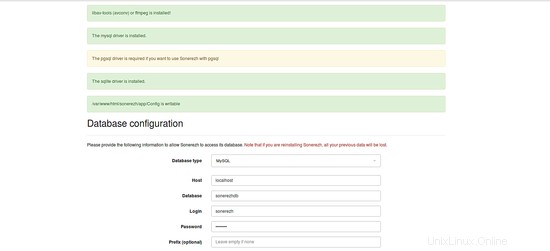
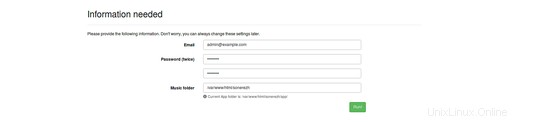
Qui, fornisci i dettagli del tuo database e i dettagli dell'utente amministratore, quindi fai clic su Esegui pulsante. Verrai reindirizzato alla pagina di accesso di Sonerezh:
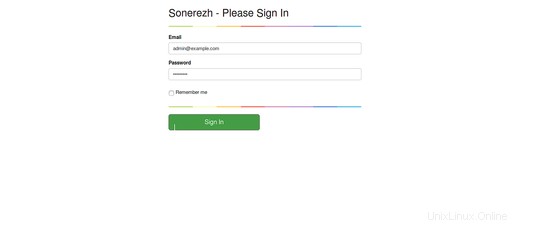
Ora, fornisci il tuo nome utente e password di amministratore. Quindi, fai clic su Firma Nel pulsante. Dovresti vedere la dashboard Sonerezh nella pagina seguente:
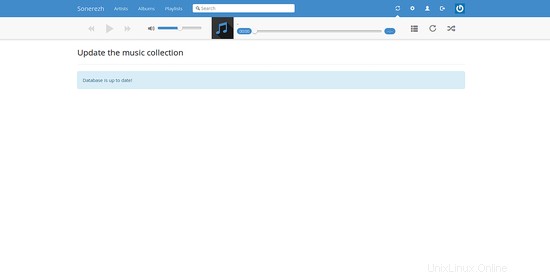
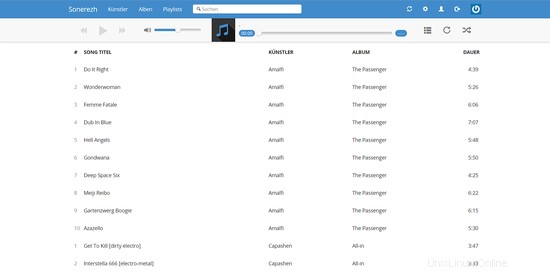
Link
- https://www.sonerezh.bzh/